CLOMO MDM Agent for macOS をアップデートする方法は以下の手順をご確認ください。
手順 1:CLOMO PANEL にてインストール URL とパスコードを確認する
1. ブラウザーを起動し、CLOMO PANEL のログイン URL へアクセスします。「アカウント」と「パスワード」を入力し、「ログイン」を選択します。
※ 多要素認証設定をしている場合はこのあとワンタイムパスワード入力画面が表示されます。
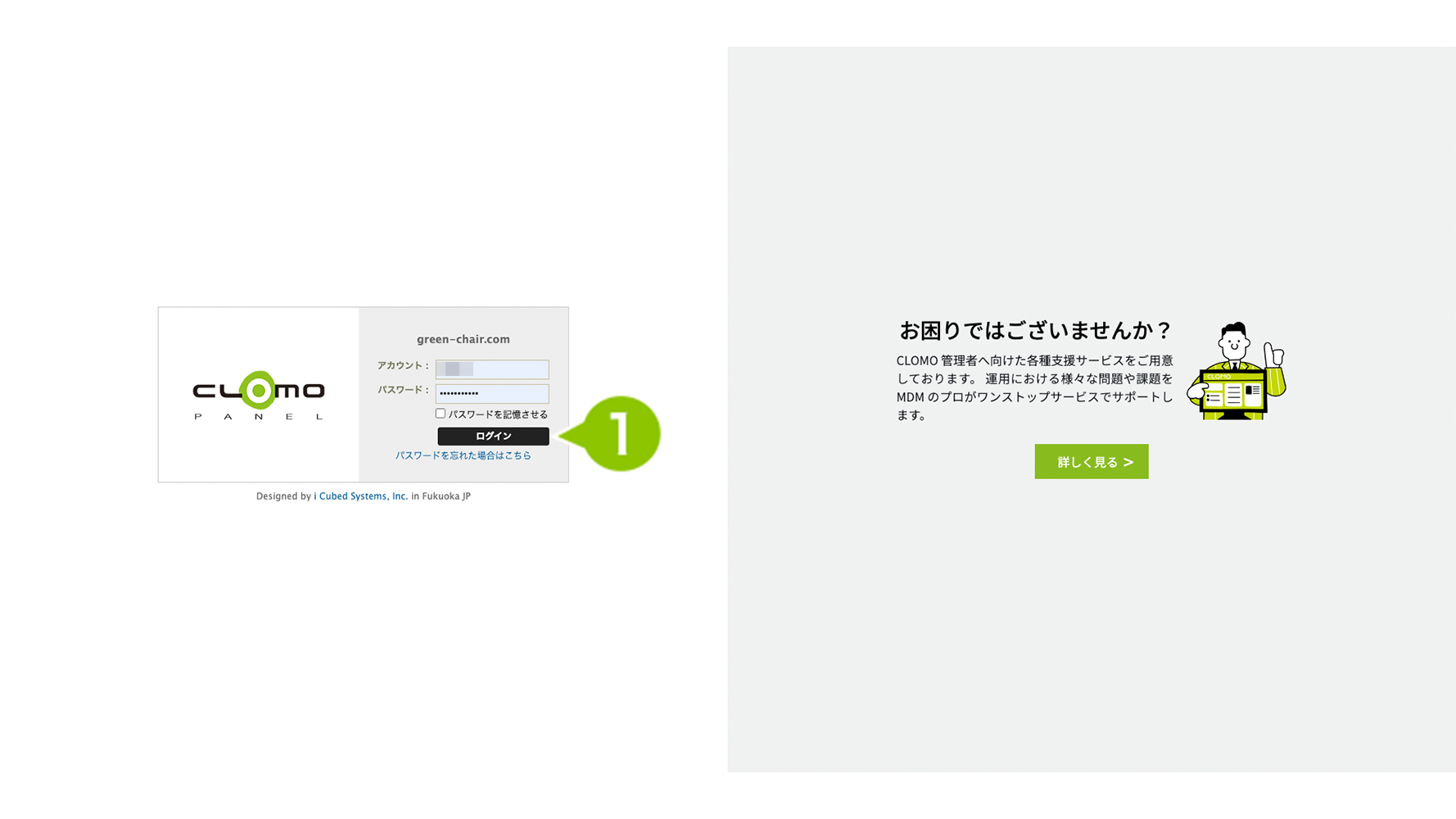
2. ログイン後、HOME 画面が表示されたら、右上の「Settings」を選択します。
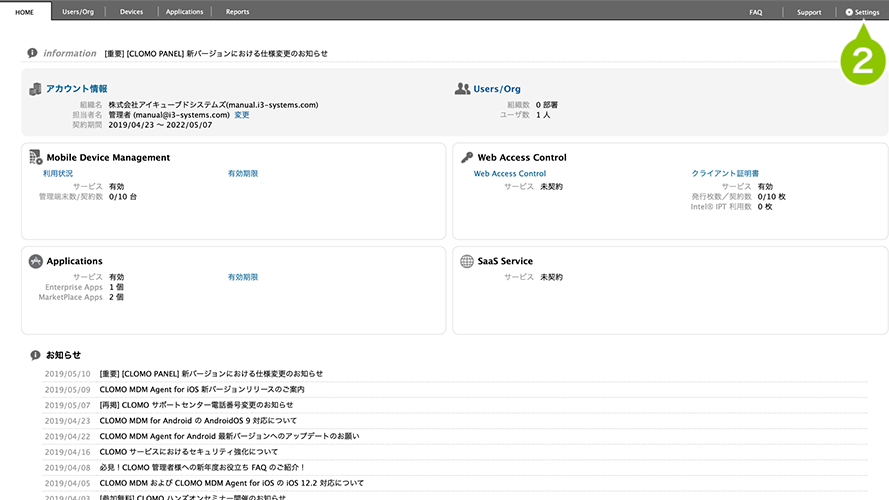
3. Settings 画面が表示されたら、画面左の「Mobile Device Management」から「iOS/macOS」を選択し、「基本設定」を選択します。
4. 「インストーラーアプリのダウンロード URL」と「ダウンロードパスコード」を確認します。
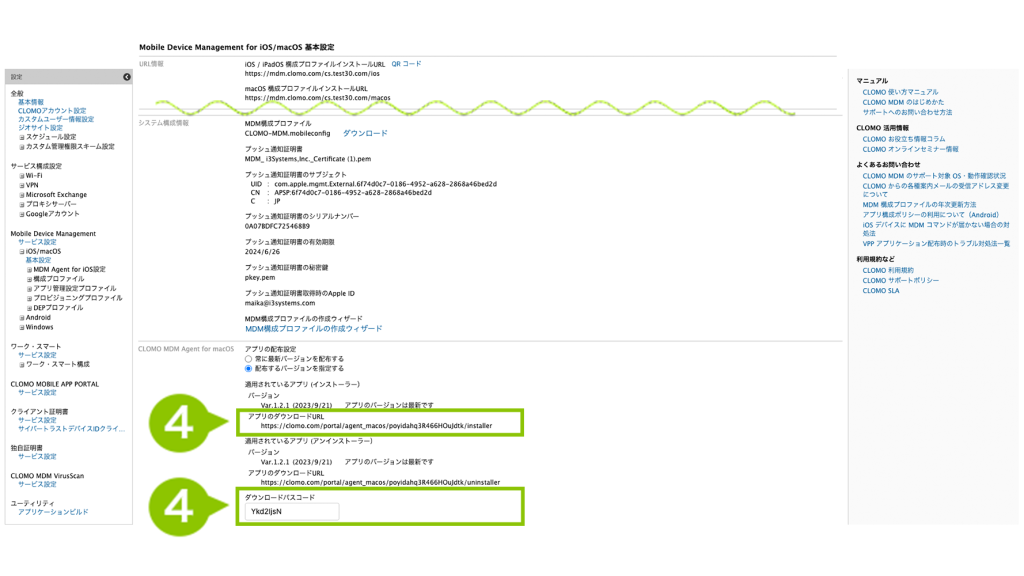
インストール URL は「http://mdm.clomo.com/xxxxxxx/installer」の形式で表示されます。「xxxxxxx」 は CLOMO ご契約時に指定した CLOMO 利用ドメインが記載されます。
手順 2:CLOMO MDM Agent for macOS をアップデートする
1. CLOMO 管理下に登録されたデバイスにて、CLOMO PANEL で確認した CLOMO MDM Agent for macOS ダウンロード URL へアクセスします。表示された画面で「ダウンロードパスコード」を入力し、「ログイン」を選択します。

2. 表示された画面で「ダウンロード」を選択すると、CLOMO MDM Agent for macOS の実行ファイルがダウンロードされます。
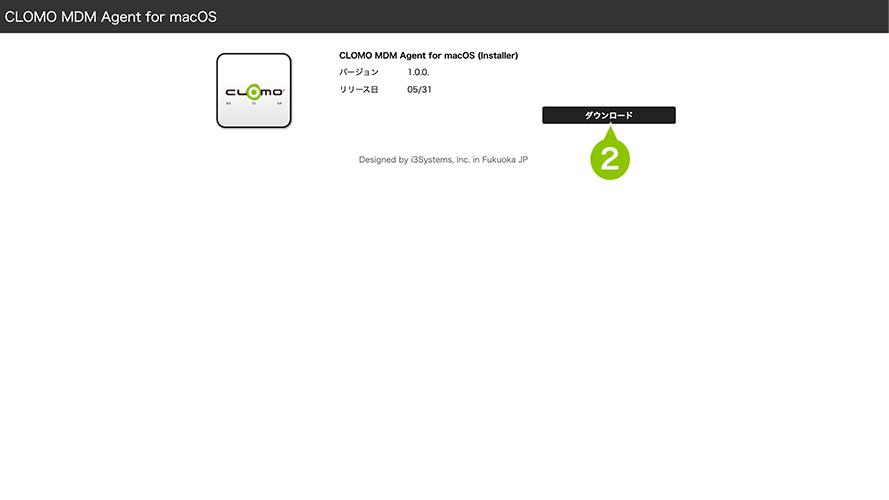
3. ダウンロードした CLOMO MDM Agent for macOS を選択して実行します。
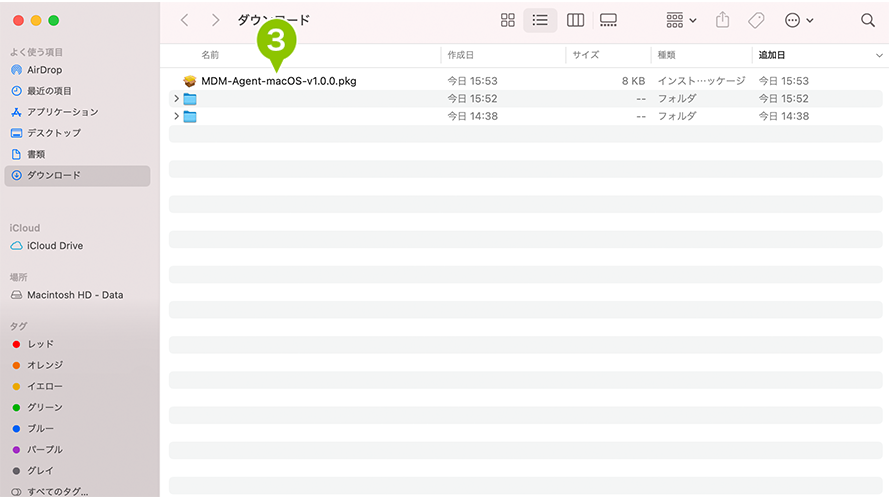
4. 起動したインストーラーで「続ける」を選択します。
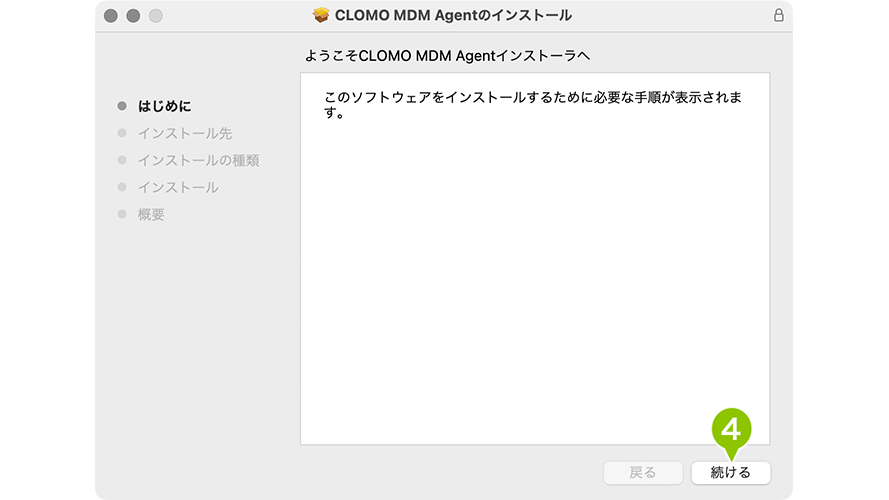
5. インストール先の選択で「このコンピュータのすべてのユーザ用にインストール」を選択し、「続ける」を選択します。
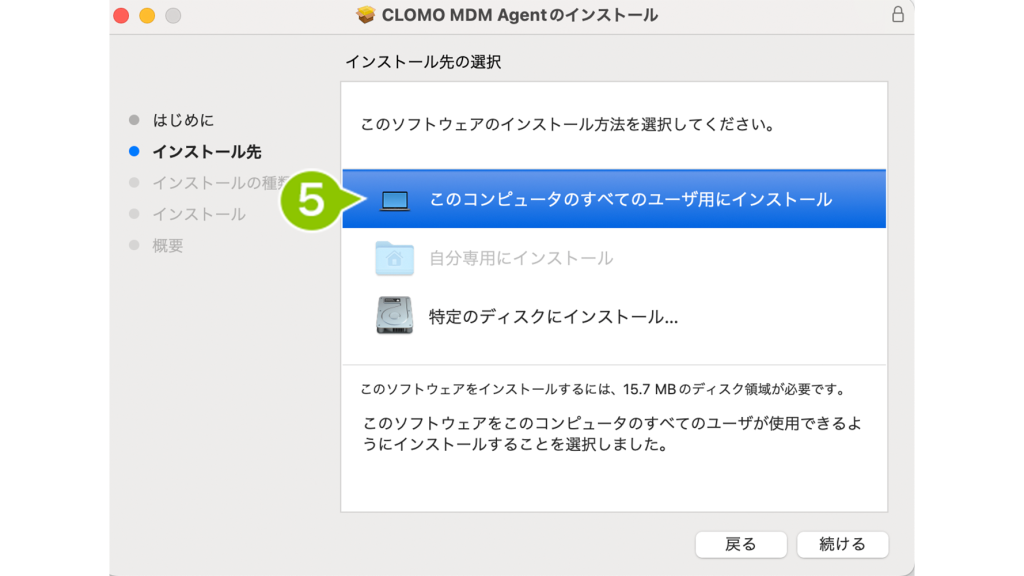
6. 「インストール」を選択します。
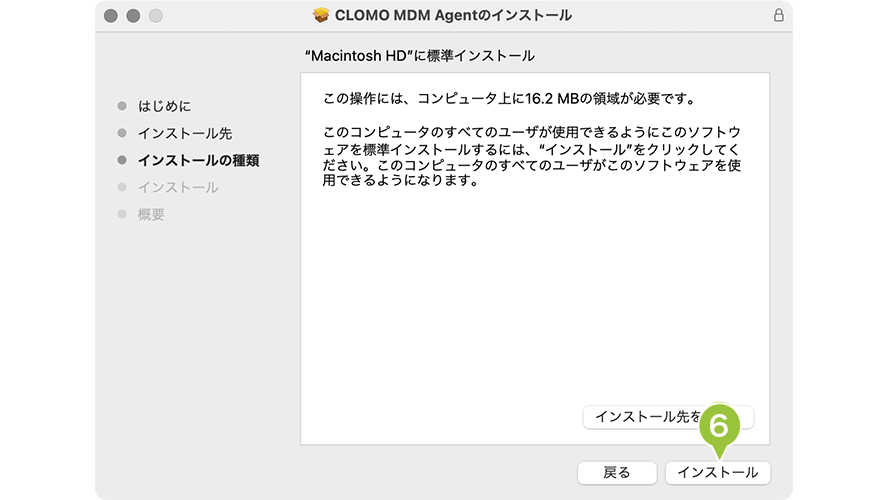
7. デバイスで Touch ID を使用するパスワードを入力してください。
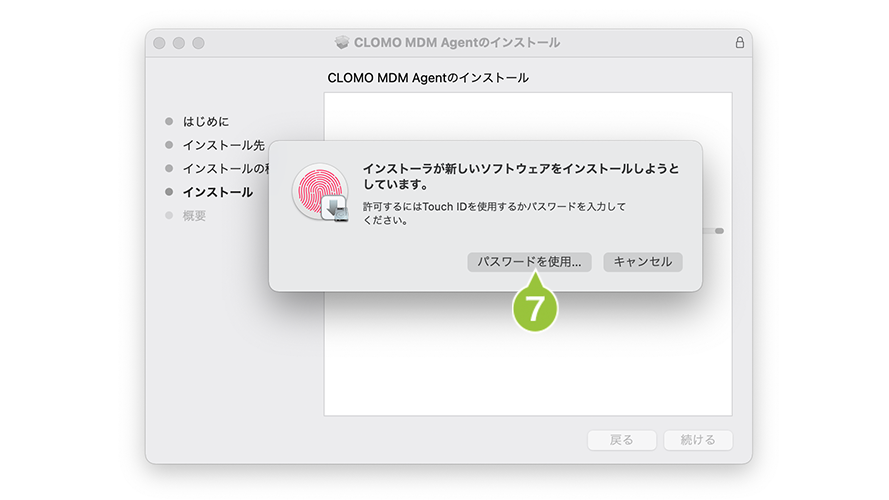
8. CLOMO MDM Agent for macOS のアップデートがおこなわれます。
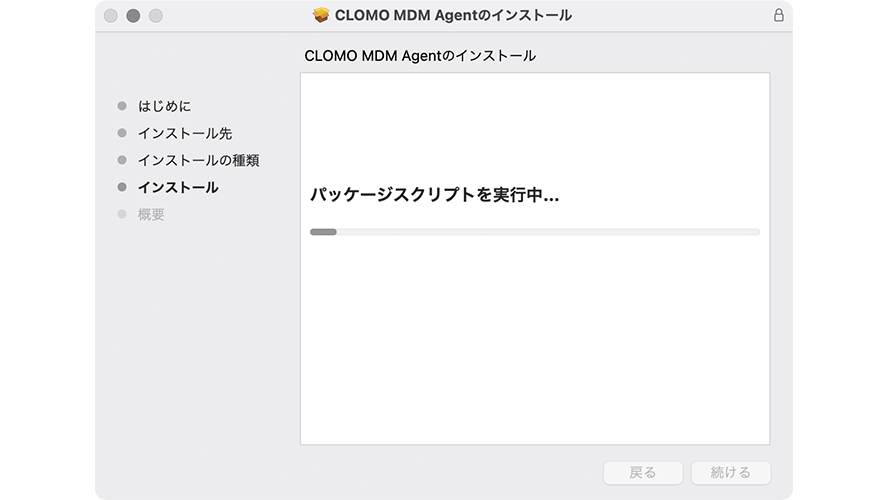
9. アップデート完了後「閉じる」を選択します。
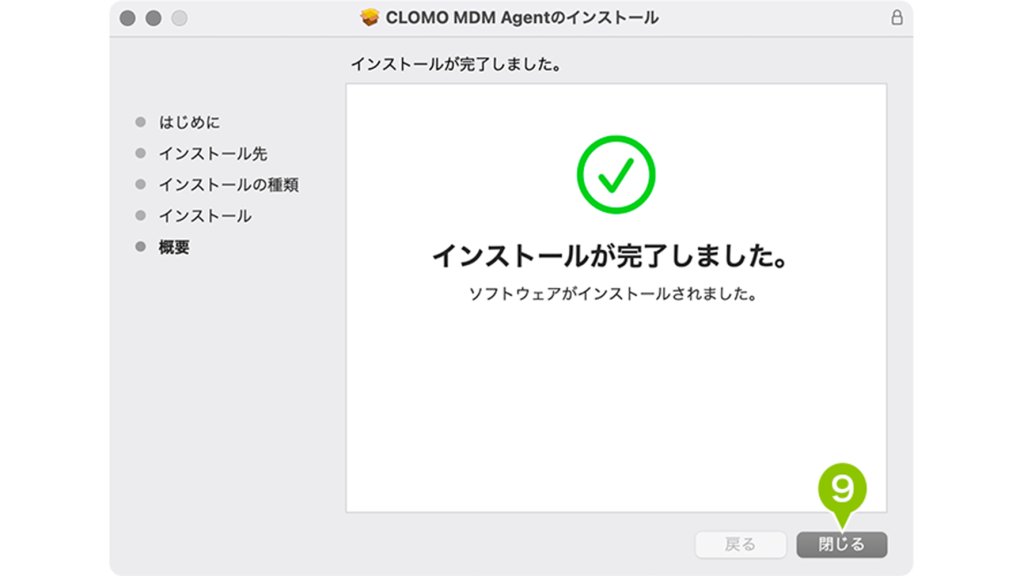
イントール後、pkg ファイル削除確認の画面が表示されます。表示された場合、削除しても問題ありません。
このページの情報は役に立ちましたか?

このページに対するフィードバック
お寄せいただいたご意見に返信はできかねますので、予めご了承ください。